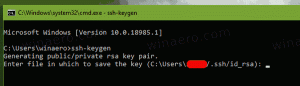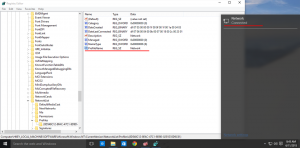Промените групу по и сортирај по приказу фасцикле у оперативном систему Виндовс 10
Ако користите Филе Екплорер, можда већ знате да има лепу функцију за памћење подешавања приказа сваке фасцикле. Можете да прилагодите његове приказе за сортирање и груписање. Да видимо како се то може урадити.
Реклама
Филе Екплорер у оперативном систему Виндовс 10 има пет шаблона фасцикли - опште ставке, документи, слике, музика и видео записи. Када видите картицу Прилагоди библиотеку или фасциклу, видећете ове шаблоне. Ово додаје већу флексибилност у прегледу ваших личних података.
На пример, чак и ако више волите, рецимо, приказ листе за документе, можда ћете желети да ваша музичка библиотека буде приказана у детаљима прегледајте и желели бисте да ваше библиотеке слика и видео записа буду у приказима заснованим на иконама као што су средњи, велики или екстра велики иконе. Дакле, за сваки предложак фасцикле, Екплорер чува своја подешавања појединачно.
Поред приказа шаблона, можете променити опције сортирања и груписања. Они ће вам помоћи да преуредите своје датотеке према различитим детаљима као што су назив, величина, датум измене и тако даље. Подразумевано, датотеке и фасцикле се сортирају узлазним редоследом по имену. Ево како да то промените.
Да бисте променили приказ сортирања по фасцикли у оперативном систему Виндовс 10, урадите следеће.
- Отворите Филе Екплорер и идите у жељени фолдер.
- На Риббон, идите на картицу Приказ.
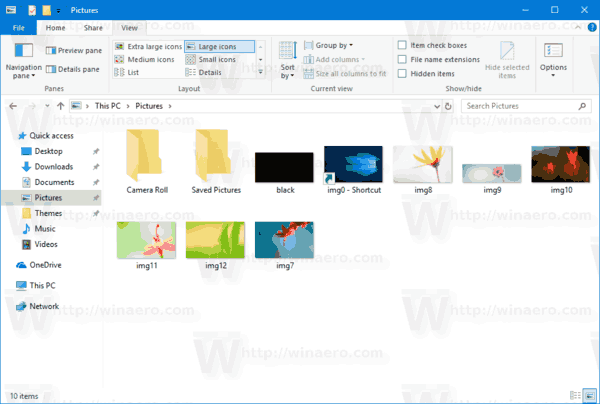
- Кликните на дугме Сортирај по. Погледајте следећи снимак екрана:
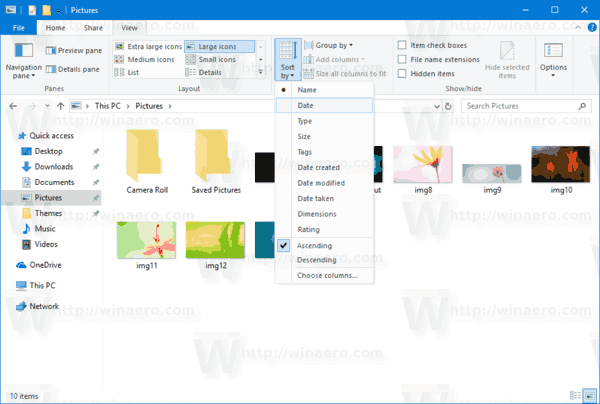
- Изаберите жељене критеријуме по којима желите да сортирате садржај фасцикле.
Савет: Можете да кликнете на Изабери колоне да бисте додали или уклонили додатне детаље. Ово ће отворити исти дијалог који можете видети када додајете или уклањате колоне у приказу детаља.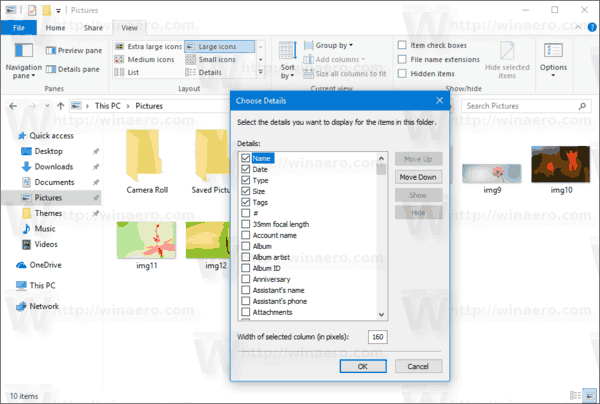
Исте опције су доступне у контекстуалном менију фасцикле. Ево како га можете користити.
- Кликните десним тастером миша на празан простор у фасцикли.
- У контекстуалном менију изаберите ставку Сортирај по. Изаберите жељени критеријум и узлазни или силазни редослед сортирања.
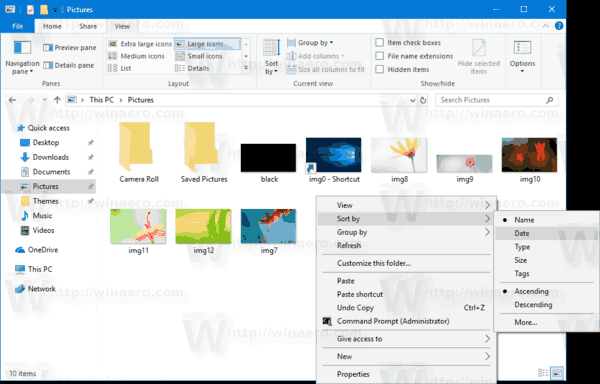
- Да бисте додали или уклонили додатне детаље, кликните на ставку „Још“ и изаберите један или више критеријума доступних у дијалогу „Одабери детаље“.
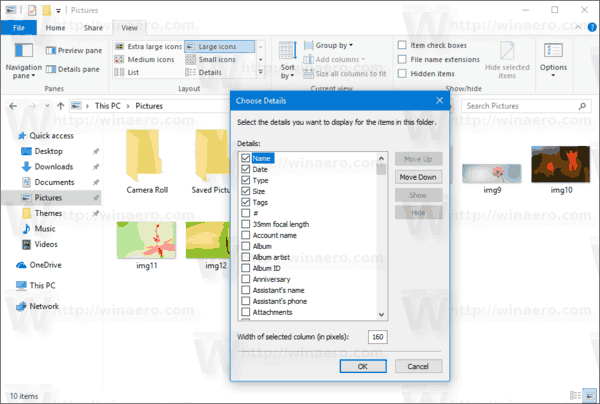
Ти си готов.
Поред сортирања, можете и груписати датотеке према неким критеријумима. Датотеке и фасцикле ће бити распоређене у секције. На пример, можете груписати фотографије по датуму када су снимљене.
Да бисте променили приказ групе по фасцикли у оперативном систему Виндовс 10, урадите следеће.
- Отворите Филе Екплорер и идите у жељени фолдер.
- На траци идите на картицу Приказ.
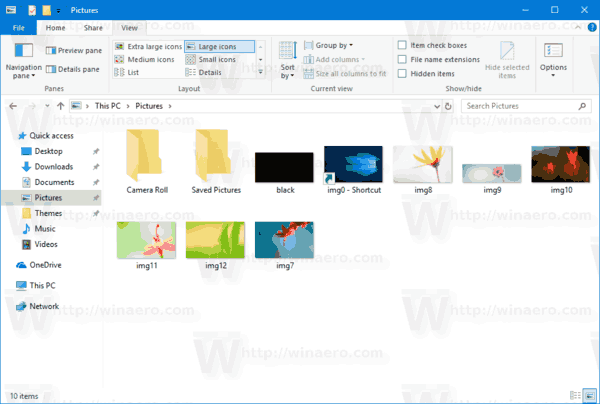
- Кликните на дугме Групирај по. Погледајте следећи снимак екрана:
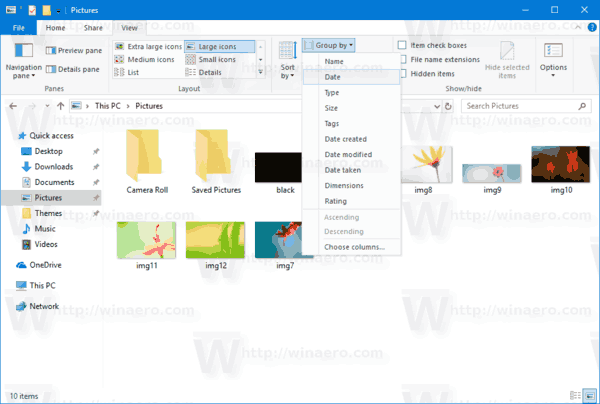
- Изаберите жељене критеријуме према којима желите да групишете садржај фасцикле.

Савет: Можете да кликнете на Изабери колоне да бисте додали или уклонили додатне детаље. Ово ће отворити исти дијалог који можете видети када додајете или уклањате колоне у приказу детаља.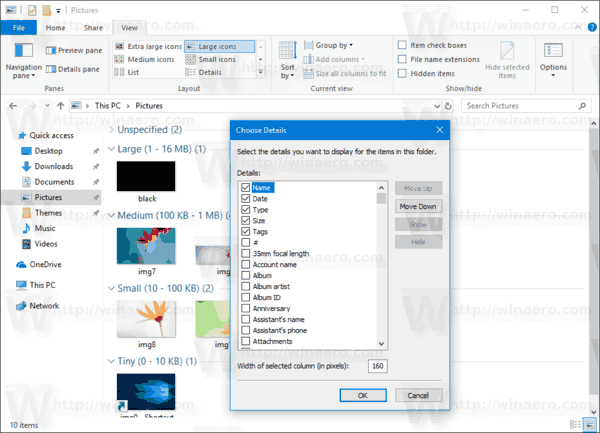
Исте опције су доступне у контекстуалном менију фасцикле. Ево како га можете користити.
- Кликните десним тастером миша на празан простор у фасцикли.
- У контекстуалном менију изаберите ставку Група од. Изаберите жељене критеријуме као што су име, величина или датум.
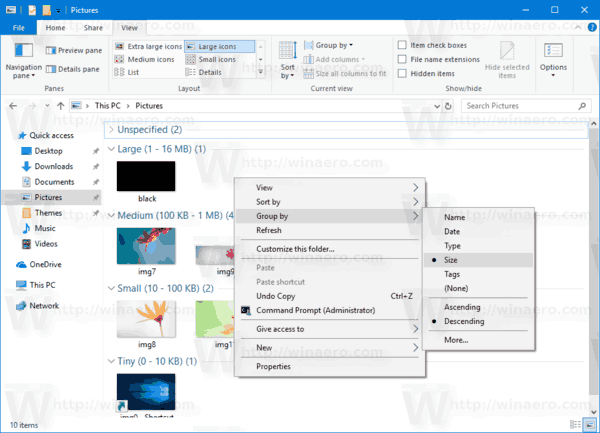
- Да бисте додали или уклонили додатне детаље, кликните на ставку „Још“ и изаберите један или више критеријума доступних у дијалогу Одабир колона.
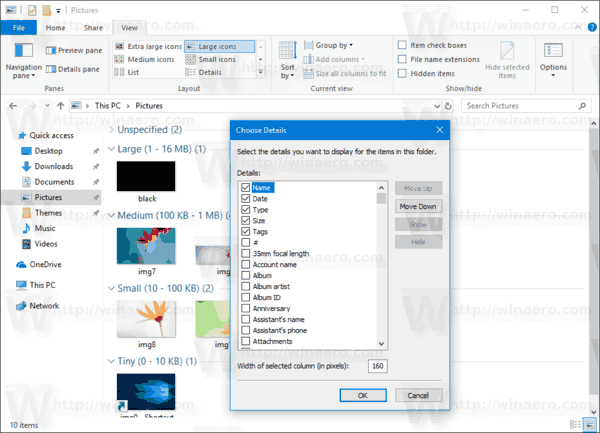
Савет: Ево свега што вам треба да промените шаблон приказа фасцикле за све фасцикле у оперативном систему Виндовс 10
Промените шаблон приказа фасцикле за све фасцикле у оперативном систему Виндовс 10
То је то.